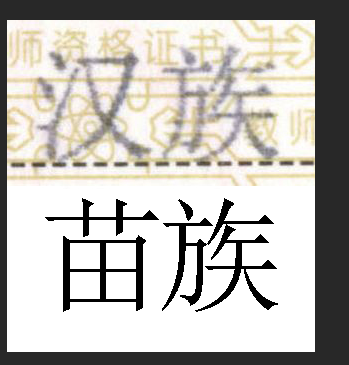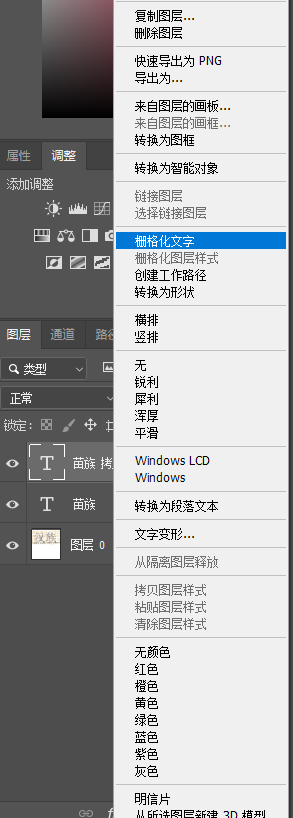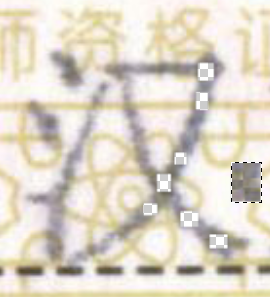怎样用ps修改扫描文件上的文字(ps怎么让字体跟扫描出来的效果一样)
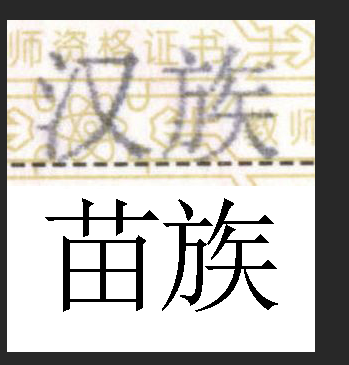
原文字
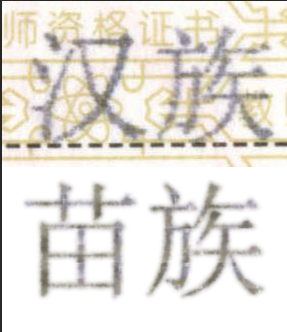
修改后的文字
以下是步骤:一、宋体把字写出来,我用126像素写的,不要什么犀利浑厚就是无;
二、复制一层,下面的叫图层1,上面的叫图层2,两个图层都栅格化;
三、图层2:滤镜->风格化->扩散,选择“变亮优先”;
四、滤镜->模糊->高斯模糊,半径设为0.3;
五、不透明度设为60%;
六、选择图层1,滤镜->风格化->扩散,选择“变暗优先”;
七、不透明度设为60%;
八、将两个图层合并;
九、再次选择滤镜->风格化->扩散,选择“变暗优先”;
十、然后,滤镜->模糊->模糊;
十一、放大原图,把原图字体切成小块拼在一起,把拼在一起的地方选中,
编辑->定义图案,确定
十二、双击做好的那两个字,图层样式->图案叠加,选择刚才定义的那个图案,缩放200;
十三、复制一层;
ok
赞 (0)